
Полезное:
Как сделать разговор полезным и приятным
Как сделать объемную звезду своими руками
Как сделать то, что делать не хочется?
Как сделать погремушку
Как сделать так чтобы женщины сами знакомились с вами
Как сделать идею коммерческой
Как сделать хорошую растяжку ног?
Как сделать наш разум здоровым?
Как сделать, чтобы люди обманывали меньше
Вопрос 4. Как сделать так, чтобы вас уважали и ценили?
Как сделать лучше себе и другим людям
Как сделать свидание интересным?

Категории:
АрхитектураАстрономияБиологияГеографияГеологияИнформатикаИскусствоИсторияКулинарияКультураМаркетингМатематикаМедицинаМенеджментОхрана трудаПравоПроизводствоПсихологияРелигияСоциологияСпортТехникаФизикаФилософияХимияЭкологияЭкономикаЭлектроника

Редактор базы каналов
1. Создание узла АРМ
Загрузим инструментальную систему двойным щелчком левой клавиши (ЛК) мыши по иконке  рабочего стола Windows и с помощью иконки инструментальной панели создадим новый проект. При этом в открывшемся на экране диалоге выберем стиль разработки Стандартный.
рабочего стола Windows и с помощью иконки инструментальной панели создадим новый проект. При этом в открывшемся на экране диалоге выберем стиль разработки Стандартный.

После нажатия ЛК мыши на экранной кнопке Создать, в левом окне Навигатора проекта отобразится дерево проекта, содержащее слои Ресурсы, Система (с созданным узлом АРМ RTM_1), Источники / Приемники и Библиотеки _ компонентов. В правом окне Навигатора проекта отобразится 12 TRACE MODE и T-FACTORY: БЫСТРЫЙ СТАРТ содержимое узла RTM_1 – пустая группа Каналы и один канал класса CALL Экран #1, вызывающий соответствующий компонент – шаблон экрана, предназначенный для отображения с помощью графических элементов (ГЭ) средств человеко-машинного интерфейса на
узле RTM_1:

5 Для редактирования каналов объекта вызываем правой кнопки мыши контекстное меню базы каналов / создать компонент / канал FLOAT таким образом создаем 11 каналов
6 Из появившегося списка каналов последовательно переименовываем 1 канал на Насос. Аналогичным образом переименуем остальные каналы: 2 на Возмущение; 3 на T; 4 на k; 5 на t; 6 на Задание; 7 на Выход; 8 на KP; 9 на KD; 10 на KI; 11 на Дельта. Закрыть диалог Каналы объекта
7 В главном меню редактора базы каналов выбрать вкладку Создать компонент \ Программа. Появившеюся программу активируем двойным счелчком левой кнопки мыши.
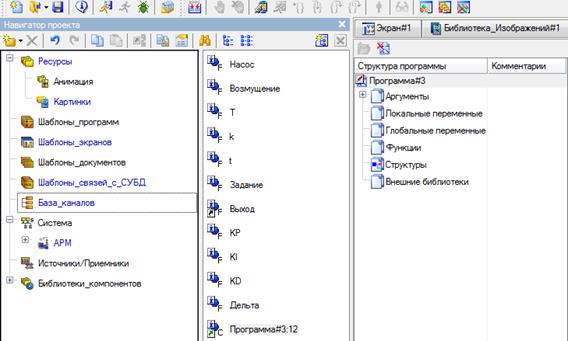
В появившемся правее меню также двойным счелчком мыши по вкладке Программа вызываем диалоговое окно и выбираем FBD диаграмму.

8 В Диалоге «Меню FBD» Нажмем кнопку  для размещения блоков как показано на рисунке 8.
для размещения блоков как показано на рисунке 8.
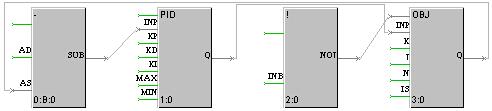
Рисунок 8 – Структура программы PID
Далее следует выполнить следующую последовательность действий:
- выбрать функциональный раздел Арифметические;
- выбрать блок вычитания (-) и разместить его нажатием ЛК в рабочем поле;
- выбрать функциональный раздел Регулирование;
- выбрать блок (PID) и разместить его в рабочем поле;
- выбрать функциональный раздел Логические;
- выбрать блок (!) и разместить его в рабочем поле;
- выбрать функциональный раздел Регулирование;
- выбрать блок OBJ и разместить его в рабочем поле.
Далее следует перейти в режим редактирования связей. Теперь следует связать входы и выходы размещенных блоков, как показано на рисунке 8. Для соединения входа одного блока с выходом другого надо сначала выделить с помощью ЛК этот вход, затем снова нажать ЛК (при этом будет слышен звуковой сигнал) и, удерживая ее, переместить курсор в область второго конца связи. Для уничтожения связи следует выделить ее со стороны входа блока и нажать клавишу DEL.
9 Далее следует описать переменные и константы данной программы. Для описания любой переменной программы следует дважды нажать ЛК на вкладку программы Аргументы

Рисунок 9 – Описание переменной
После чего нажимаем на  и создаем новый аргумент, присваиваем каждому аргументу Имя. Вход/Выход, Тип данных и Комментарий
и создаем новый аргумент, присваиваем каждому аргументу Имя. Вход/Выход, Тип данных и Комментарий
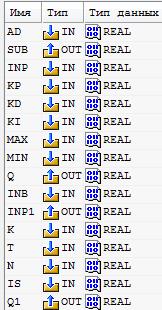
Настроим входы и выходы блоков следующим образом Таблица 1.
Таблица 1 - Настройка входов/выходов
| Блок | Вход/Выход | Тип переменной | Комментарий |
| - | AD | Аргумент | Задание |
| SUB | Аргумент | Дельта | |
| PID | INP | Аргумент | Дельта |
| KP | Аргумент | Коэффициент усиления | |
| KD | Аргумент | Коэффициент предварения | |
| KI | Аргумент | Коэффициент интегрирования | |
| MAX | Константа | Максимальное значение | |
| MIN | Константа | Минимальное значение | |
| Q | Блок | Выход регулятора | |
| ! | INB | Аргумент | Включение насоса |
| OBJ | INP | Блок | Выход регулятора |
| K | Аргумент | Коэффициент усиления объекта | |
| T | Аргумент | Постоянная времени | |
| N | Аргумент | Запаздывание | |
| IS | Аргумент | Возмущение | |
| Q | Аргумент | Давление |
10 Перейти в окно редактирования каналов
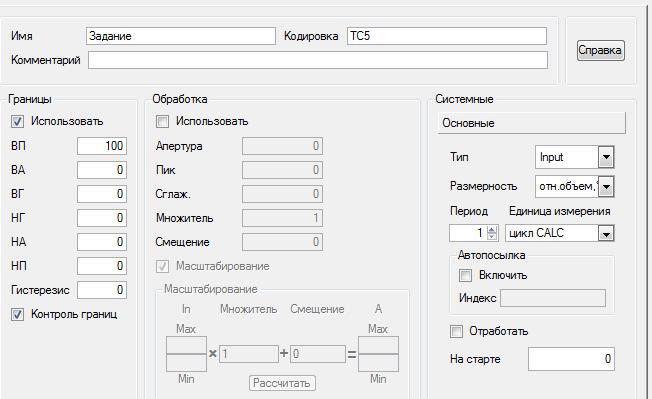
Рисунок 10 - Диалог Каналы объекта: _БАЗА
11 Выделить канал Задание. Установить размерность отн.объем%. Двойным нажатием левой кнопкой мыши на канале «Задание» открыть окно настроек канала. Перейти Установить ВП (100).
12 Выделить канал Выход. Установить размерность отн.объем%. Выбрать тип канала Оutput. Выбрать вкладку Дополнительно
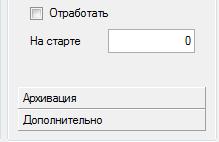
Далее выбираем Привязка/  / База каналов / Выход / Входное значение /Готово
/ База каналов / Выход / Входное значение /Готово
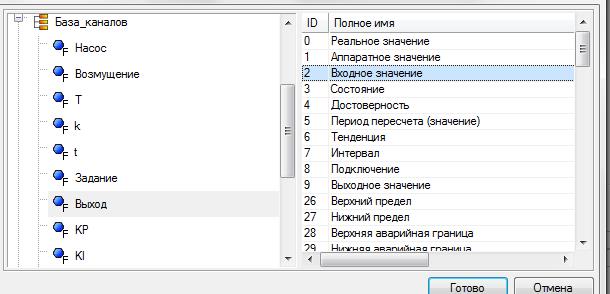
Установить параметры остальных аргументов аналогичным образом как показано в таблице 2.
Таблица 2 – Настройка аргументов
| Комментарий | Канал | Атрибут |
| Дельта | Дельта | Вход |
| Давление | Выход | Вход |
| Задание | Задание | Реальное |
| Коэффициент усиления | KP | Реальное |
| Коэффициент предварения | KD | Реальное |
| Коэффициент интегрирования | KI | Реальное |
| Максимальное значение | ||
| Минимальное значение | ||
| Включение насоса | Насос | Реальное |
| Коэффициент усиления объекта | k | Реальное |
| Постоянная времени | T | Реальное |
| Запаздывание | t | Реальное |
| Возмущение | Возмущение | Реальное |
После настройки всех аргументов нажать кнопку ОК.
13 Сохранить проект, нажав кнопку Сохранить на панели инструментов.
14 Закрыть окно редактора базы каналов  .
.
Date: 2015-09-02; view: 659; Нарушение авторских прав; Помощь в написании работы --> СЮДА... |